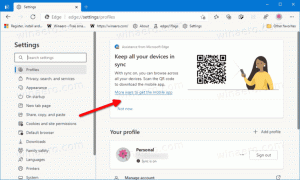Setel ulang Windows Hello di Windows 10
Cara Reset Windows Hello di Windows 10
Windows Hello adalah fitur keamanan tambahan yang tersedia di Windows 10 dan Windows 8.1 untuk melindungi akun pengguna Anda dan semua data sensitif di dalamnya. Saat diaktifkan, itu dapat dimasukkan sebagai ganti kata sandi. Jika Anda tidak dapat lagi mengonfigurasi Windows Hello, mis. untuk mengubah PIN Anda, atau memiliki masalah dengan opsi masuk yang diterapkan oleh Windows Hello (lihat di bawah), Anda mungkin ingin mengatur ulang.
Microsoft menjelaskan Windows Hello sebagai berikut:
Windows Hello adalah cara yang lebih pribadi dan lebih aman untuk mendapatkan akses instan ke perangkat Windows 10 Anda menggunakan sidik jari atau pengenalan wajah. Sebagian besar PC dengan pembaca sidik jari sudah bekerja dengan Windows Hello, membuatnya lebih mudah dan aman untuk masuk ke PC Anda.
Fitur perlindungan Windows Hello termasuk:
- Windows Halo Wajah
- Windows Halo Sidik Jari
- PIN Halo Windows
- Kunci keamanan
- Kata sandi
- kata sandi gambar
Windows Hello memungkinkan Anda masuk ke perangkat, aplikasi, layanan online, dan jaringan menggunakan wajah, iris mata, sidik jari, atau PIN. Windows Hello tidak mengganti kata sandi. Untuk mengatur fitur-fiturnya, perlu memiliki
set kata sandi untuk akun pengguna Anda.Jika Windows Hello memberi Anda masalah, mis. Anda tidak dapat mengubah atau menghapus PIN Anda, Anda dapat mencoba mengatur ulang fitur-fiturnya. Anda harus masuk dengan akun administratif untuk melanjutkan.
Untuk Reset Windows Hello di Windows 10,
- Navigasi dengan Penjelajah Berkas ke folder berikut:
C:\Windows\ServiceProfiles\LocalService\AppData\Local\Microsoft\. - Ambil kepemilikan dan berikan akses penuh ke "Administrator" di folder Ngc seperti yang dijelaskan dalam posting ini: Cara mengambil kepemilikan dan mendapatkan akses penuh ke file dan folder di Windows 10. Terapkan perubahan ke subfolder secara rekursif. Menu konteks ini dapat menghemat waktu Anda.
- Hapus konten
Ngcmap. MenghapusC:\Windows\ServiceProfiles\LocalService\AppData\Local\Microsoft\Ngc\. - Selamat, Anda telah menghapus semua yang terkait dengan Windows Hello untuk semua pengguna PC Anda. Sekarang, mulai ulang Windows 10 Anda.
Sekarang, Anda dapat masuk menggunakan nama pengguna dan kata sandi Anda, dan konfigurasikan Windows Hello lagi jika diperlukan.
Juga, saya ingin menawarkan metode alternatif yang dapat Anda gunakan. Ini melibatkan salah satu alat saya, ExecTI.
Setel ulang Windows Hello di Windows 10 dengan ExecTI
- Unduh ExecTI.
- Dengan menggunakannya, jalankan pengelola file alternatif apa pun, mis. Komandan Total.
- Atau, jalankan
cmd.exe. - Hapus konten
Ngcfolder yang disebutkan di bawah ini. - Untuk prompt perintah, Anda dapat mengetikkan perintah berikut:
rd /s C:\Windows\ServiceProfiles\LocalService\AppData\Local\Microsoft\Ngc\* - Mulai ulang Windows 10.
Itu dia.